Gunakan Ram Disk Untuk Mengurangi Penulisan Pada Solid State Drive
- Kategori: Tutorial
Kecepatan tulis Solid State Drive biasanya lebih rendah dari kecepatan baca. Operasi tulis pada SSD yang lambat dapat memperlambat kinerja sistem dan mengurangi umur panjang drive; ini terutama terjadi pada Solid State Drive generasi pertama dan kedua.
Program khusus seperti SSD Drive Tweaker atau Flash Fire membantu pengguna dalam mengoptimalkan sistem untuk Solid State Drive.
Kami juga telah membahas tip untuk mengoptimalkan Windows untuk Solid State Drive di masa lalu yang menyarankan antara lain untuk memindahkan cache dari SSD ke drive lain.
Tip itu bermasalah, terutama bagi pengguna yang menggunakan SSD secara eksklusif di perangkat.
Solusi untuk pengguna tersebut adalah dengan gunakan disk ram untuk tujuan caching . Disk ram, terkadang juga disebut drive ram, adalah perangkat penyimpanan yang menggunakan memori komputer untuk menyimpan data.
Ini jelas hanya merupakan alternatif yang layak jika PC memiliki cukup memori sistem yang dapat disisihkan untuk disk ram. Setiap PC dengan tiga atau lebih Gigabyte memori komputer harus dapat menjalankan disk ram untuk keperluan caching.
Artikel ini membahas pembuatan disk ram dan menjelaskan cara memindahkan cache dari SSD ke disk ram.
Menggunakan Disk RAM
Pengguna Windows dapat memilih dari berbagai aplikasi Ramdisk. Kami telah meliputnya Ramdisk.sys di masa lalu misalnya, tetapi akan menggunakan Dataram ramdisk software kali ini.
Memperbarui : Perusahaan telah mengurangi jumlah maksimum dari 4 Gigabyte menjadi 1 Gigabyte. Meskipun itu masih cukup untuk banyak tugas, kami sarankan Anda mencoba Ramdisk.sys atau versi freeware terakhir dari Softperfect Ramdisk sebagai gantinya yang dapat Anda unduh dengan mengklik tautan berikut: ramdisk_348setup.zip Proses pembuatannya mirip dengan Dataram RAMDIsk . AKHIR
Versi gratis dari Dataram RAMDisk mendukung ramdisk hingga ukuran 1 Gigabyte. Ini cukup untuk memindahkan cache ke disk ram dan untuk beberapa kegunaan lain juga.
Mulai Utilitas Konfigurasi RAMDisk Dataram setelah instalasi. Alat tersebut terdaftar di entri menu mulai Dataram Ramdisk.

Disk ram dikonfigurasi di tab Pengaturan. Pengaturan ukuran, sistem file, dan sektor boot dapat ditentukan di sini. Berapa banyak memori yang harus Anda ubah menjadi disk ram? Itu tergantung pada memori yang terpasang dan ukuran direktori caching yang diperlukan. Jika PC memiliki RAM 4 Gigabyte, Anda dapat mengatur RAM disk menjadi 512 Megabyte misalnya, dan menyesuaikannya ke satu arah atau yang lain jika diperlukan.
Salah satu opsi untuk mengetahui seberapa besar memori yang dapat digunakan adalah dengan membuka Windows Task Manager dengan menekan Ctrl-Shift-Esc, beralih ke tab kinerja dan melihat bagian memori fisik. Menggunakan setengah dari ram di bawah bagian yang tersedia biasanya merupakan taruhan yang aman.
Sistem file dapat berupa Fat16 atau Fat32. Pengguna yang lebih memilih NTFS atau sistem file lain perlu memilih tidak diformat dan memformat disk di Windows setelah dibuat.
Sebuah klik pada Mulai RAMDisk akan membuat disk dan menetapkan huruf drive gratis untuk itu.

Drive f: pada gambar di atas adalah disk ram yang baru dibuat.
Langkah kedua dari proses ini adalah mengkonfigurasi aplikasi dan sistem operasi untuk menggunakan ram disk dengan mengubah direktori cache ke lokasi di ramdrive baru.
Kami memberikan contoh untuk folder file sementara Windows, cache Firefox dan Internet Explorer.
Folder Sementara Windows
Direktori temp Windows disimpan dalam variabel lingkungan sistem. Cara termudah untuk membuka jendela konfigurasi adalah dengan menekan Windows-Pause pada keyboard dan memilih Advanced System Settings dari sidebar jendela yang terbuka.
Temukan tab Advanced di System Properties dan klik Variabel Lingkungan. Di sini kita memiliki variabel pengguna dan variabel sistem.
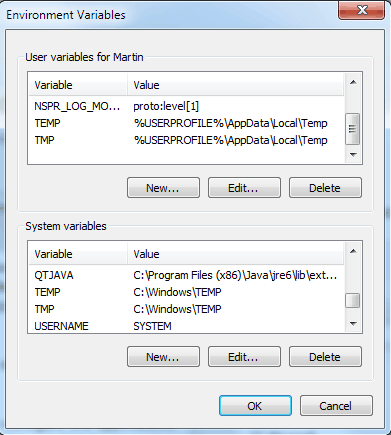
Kandidat di sini adalah misalnya TEMP dan sistem TMP dan variabel pengguna. Mereka dapat diedit dengan memilih masing-masing dan mengklik Edit. Cukup masukkan jalur baru di bidang nilai variabel dan biarkan nama variabel apa adanya.

Mengubah Cache Firefox
Buka browser web Firefox dan ketik about: config di bilah alamat Firefox. Masukkan browser.cache.disk.parent_directory di bidang filter dan klik dua kali parameternya.
Anda perlu membuat preferensi baru di Firefox agar ini berfungsi:
- Saat berada di about: config, klik kanan di bidang utama dan pilih New> String.
- Beri nama string itu browser.cache.disk.parent_directory.
- Klik dua kali setelah itu, dan masukkan jalur yang Anda ingin Firefox gunakan untuk temboloknya, mis. F: cache

Cache Internet Explorer
Buka Internet Explorer Microsoft dan klik Alat> Opsi Internet. Opsi Internet juga dapat diakses dari Panel Kontrol Windows.
Klik Pengaturan di sebelah riwayat penelusuran di tab Umum dan Pindahkan Folder di jendela berikutnya untuk memindahkan folder File Internet sementara ke disk ram.

Ada keuntungan lain menggunakan ram disk untuk lokasi caching. Disk ram secara otomatis akan dihapus saat shutdown yang membuat pemulihan file cache tersebut setelah itu tidak mungkin (kecuali snapnot dari ram diambil segera setelah shutdown).
Solid State Drive mendapatkan keuntungan dari operasi tulis yang berkurang dan bahkan mungkin mempercepat beberapa operasi sedikit.